Diffuser du contenu sur un grand écran avec AirPlay
Utilisez AirPlay pour diffuser le contenu de votre Mac Pro sur un grand écran ou pour envoyer du contenu sur votre Mac depuis un iPhone, un iPad ou même un autre Mac. Vous pouvez recopier l’écran du Mac Pro sur l’écran de votre téléviseur haute résolution ou utiliser ce dernier comme deuxième écran. Pour ce faire, connectez votre téléviseur à l’Apple TV et assurez-vous que cette dernière est connectée au même réseau Wi-Fi que votre Mac Pro. Vous pouvez également lire des vidéos web directement sur votre téléviseur haute résolution sans afficher ce qui se trouve sur votre bureau. Cela peut s’avérer pratique si vous voulez visionner un film, mais voulez que votre travail reste privé.
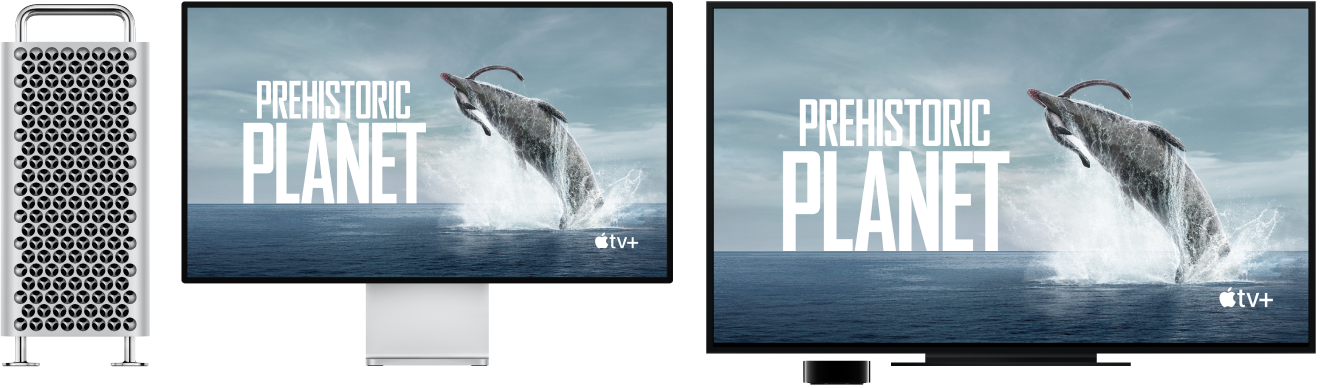
Envoyez du contenu à votre Mac depuis d’autres appareils. Regardez des vidéos, écoutez de la musique et bien plus encore sur votre Mac tout en diffusant ce même contenu sur vos autres appareils. Affichez l’écran de votre iPhone ou iPad sur votre Mac ou étendez son affichage en utilisant votre Mac comme écran secondaire pour les apps qui prennent en charge cette fonctionnalité, comme Keynote et Photos. Utilisez votre Mac comme haut-parleur AirPlay 2 pour diffuser de la musique ou des podcasts sur votre Mac, ou utilisez-le comme haut-parleur secondaire pour l’audio multi-salle. Votre Mac peut être utilisé avec n’importe quel appareil Apple et la connexion est encore plus facile si les appareils partagent le même compte Apple.
Recopiez l’image de votre bureau grâce à la recopie de l’écran. Cliquez sur 

Remarque : si votre Mac prend en charge la fonctionnalité « Recopie moniteur AirPlay », une icône d’état AirPlay apparaît dans la barre des menus lorsqu’une Apple TV se trouve sur le même réseau que celui de votre Mac. Consultez la rubrique Diffuser du contenu audio et vidéo depuis votre Mac avec AirPlay.
Reproduisez des vidéos web sans afficher votre bureau. Lorsque vous trouvez une vidéo web avec une icône AirPlay 
L’Apple TV est vendue séparément sur apple.com/fr ou dans votre Apple Store local.
Astuce : si l’image ne tient pas sur votre téléviseur haute résolution lorsque vous recopiez l’écran, réglez la résolution du bureau pour obtenir la meilleure image possible. Cliquez sur 
En savoir plus. Pour en savoir plus à propos d’AirPlay, consultez la rubrique Utiliser AirPlay pour diffuser le contenu de votre Mac vers un téléviseur HD. Pour en savoir plus sur lʼutilisation dʼun deuxième écran avec votre Mac Pro, consultez la rubrique Connecter un moniteur au Mac Pro. En cas de problème, consultez l’article Si la recopie d’écran ou la diffusion de contenu ne fonctionne pas sur votre appareil compatible AirPlay de l’assistance Apple.
